Opravte chybu s knihovnou d3dx9.dll
Balík DirectX 9 používá obrovské množství aplikací pro správné zobrazení prvků programu. Není-li v počítači nainstalována, pak programy a hry používající součásti balíku způsobí chybu. Mezi nimi může být následující: "Soubor d3dx9.dll chybí . " V tomto případě k vyřešení problému musíte v operačním systému Windows zadat název souboru.
Obsah
Řešte problém s d3dx9.dll
Existují tři jednoduché metody pro opravu chyby. Všechny jsou stejně účinné a hlavní rozdíl spočívá v přístupu. Knihovnu d3dx9.dll můžete nainstalovat pomocí speciálního softwaru, nainstalovat DirectX 9 do počítače nebo umístit tento soubor do systémové složky. To vše bude podrobněji popsáno později v textu.
Metoda 1: Klient DLL-Files.com
Použití tuto aplikaci pro instalaci d3dx9.dll bude uživatel schopen chybu opravit během několika minut. Zde je co dělat po spuštění klienta DLL-Files.com:
- Do vyhledávacího řetězce zadejte "d3dx9.dll" .
- Klikněte na tlačítko "Vyhledat soubor DLL" .
- V zobrazeném seznamu najděte požadovanou knihovnu a klikněte levým tlačítkem myši na ni.
- Proveďte instalaci klepnutím na tlačítko "Instalovat" .
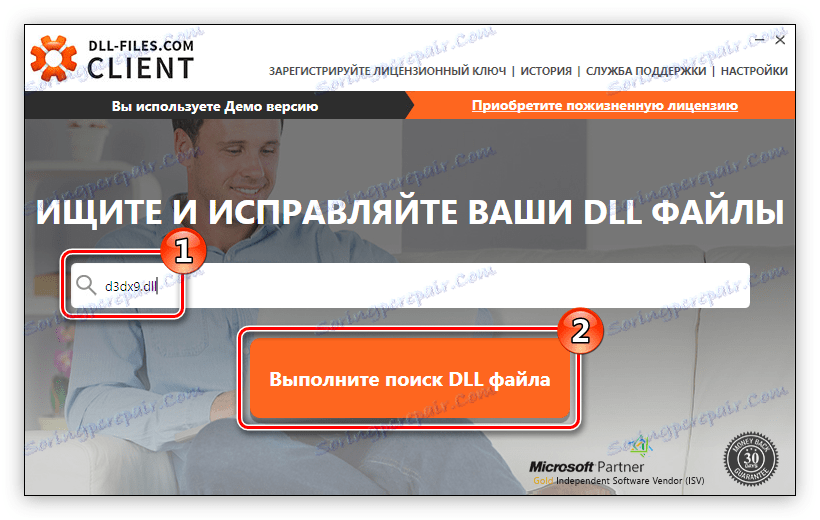
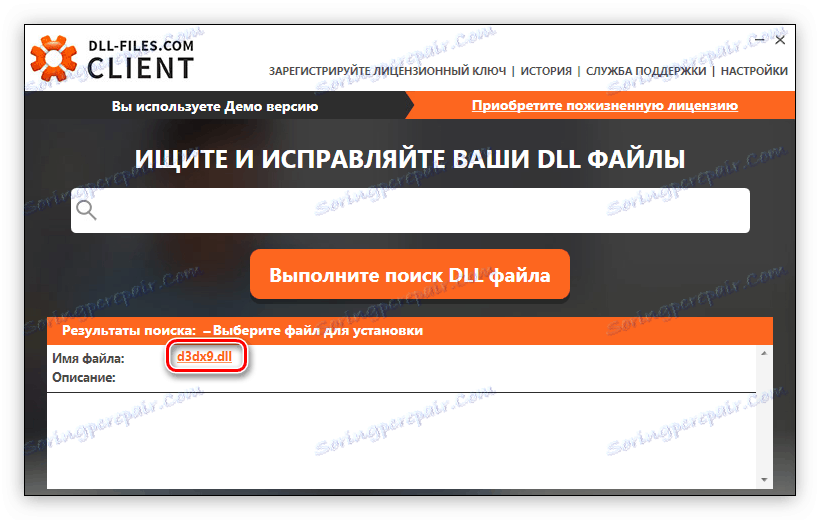
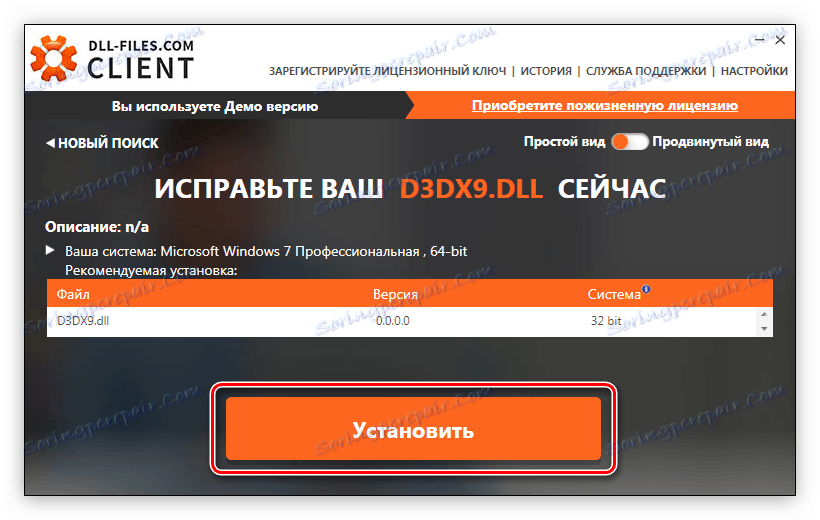
Po dokončení pokynů budou všechny aplikace, které vyžadují, aby aplikace d3dx9.dll správně fungovala, bez chyby.
Metoda 2: Instalace rozhraní DirectX 9
Po instalaci do systému DirectX 9 zmizí i problém s programem d3dx9.dll. Chcete-li to provést, je snadnější používat instalační program, který lze stáhnout z oficiálního webu vývojáře.
Stáhněte si instalační program DirectX z oficiálního webu
Přejděte na stránku pro stahování, musíte provést následující:
- Vyberte ze seznamu doporučených jazyků systémový jazyk a klikněte na tlačítko Stáhnout .
- Zrušte instalaci dalšího softwaru, odstraňte značky z balíků a klikněte na tlačítko "Zrušit a pokračovat".
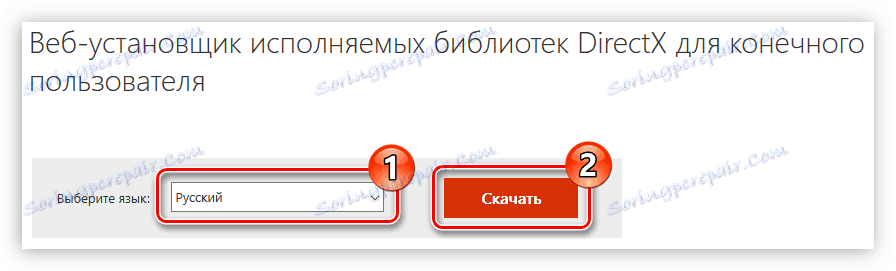
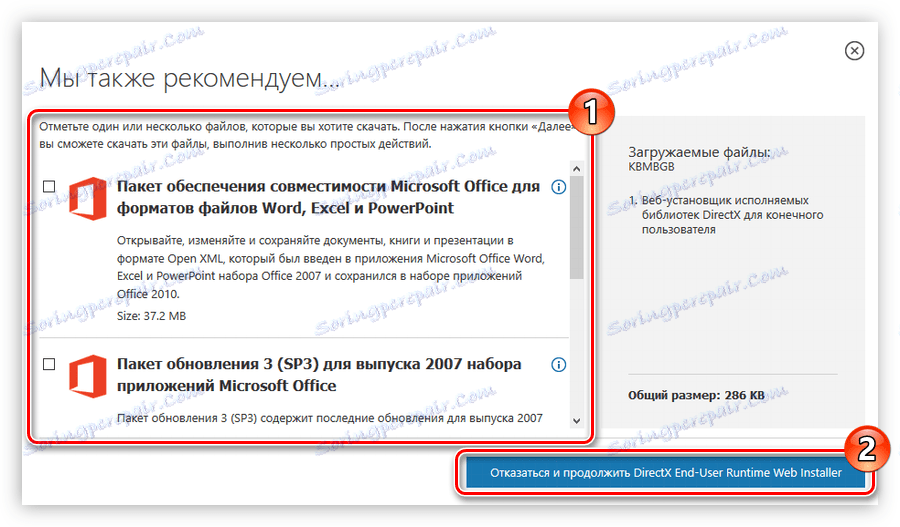
Po stažení instalačního programu spusťte instalaci a nainstalujte:
- Souhlasíte s podmínkami licence. Chcete-li to provést, zkontrolujte příslušnou položku a klikněte na tlačítko "Další" .
- Instalace nebo naopak odmítnutí instalace panelu Bing do prohlížečů. To můžete provést vložením nebo odstraněním značky z položky stejného jména. Klikněte na tlačítko "Další" .
- Klikněte na tlačítko "Další" , protože jste si předtím přečetli informace o nainstalovaných balíčcích.
- Počkejte, dokud nebudou všechny balíčky staženy a nainstalovány.
- Dokončete instalaci programů klepnutím na tlačítko "Dokončit" .
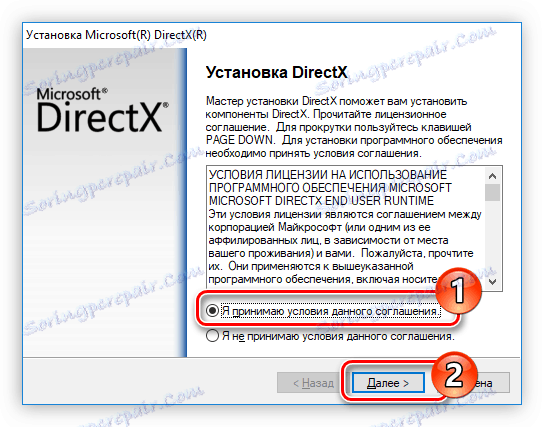
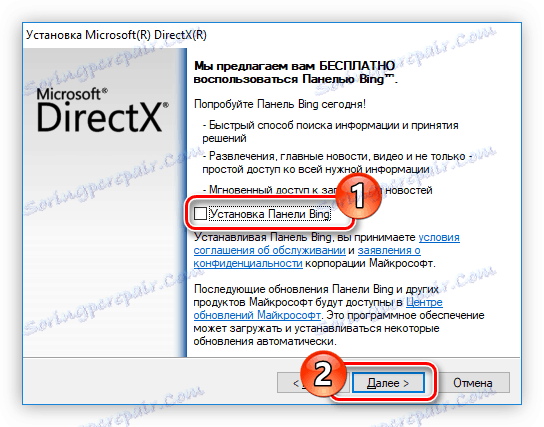
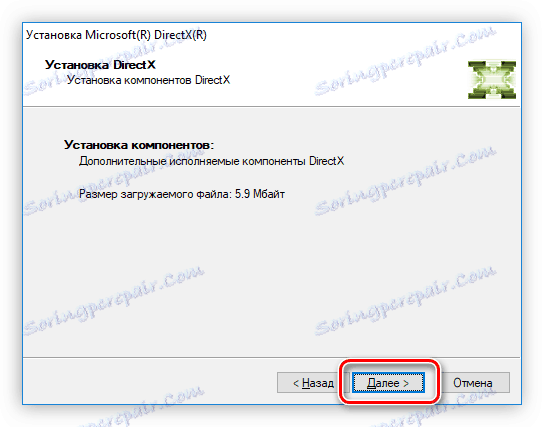

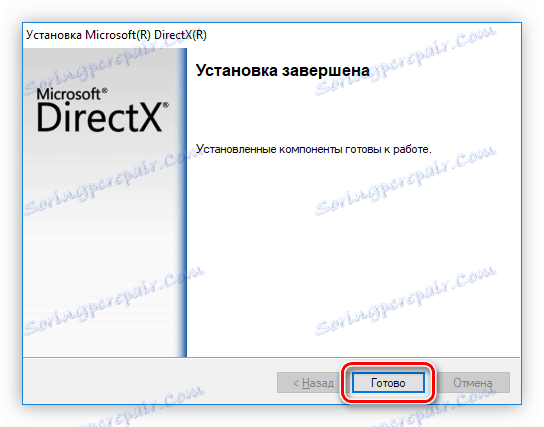
Nyní je nainstalován soubor d3dx9.dll, proto přiřazené programy nevytvoří při spuštění chybu.
Metoda 3: Stáhnout d3dx9.dll
Problém můžete vyřešit instalací souboru d3dx9.dll sami. Chcete-li to provést jednoduše - musíte nejprve stáhnout soubor do počítače a potom jej zkopírovat do složky "System32" . Je umístěn na následující cestě:
C:WindowsSystem32
Pokud máte nainstalován 64bitový systém Windows, doporučujeme také umístit soubor do adresáře "SysWOW64" :
C:WindowsWOW64
Poznámka: Pokud používáte verzi systému Windows před XP, systémový adresář bude volán jinak. Více podrobností o této skutečnosti naleznete v příslušném článku na našich webových stránkách.
Přečtěte si více: Jak nainstalovat soubor DLL
Nyní přejděte přímo do instalačního procesu knihovny:
- Otevřete složku, ve které byl soubor knihovny stažen.
- Ve druhém okně správce souborů otevřete složku "System32" nebo "SysWOW64" .
- Přesuňte soubor z jednoho adresáře do jiného. Chcete-li to provést, přidržte levé tlačítko myši a bez uvolnění přetáhněte kurzor na oblast druhého okna.
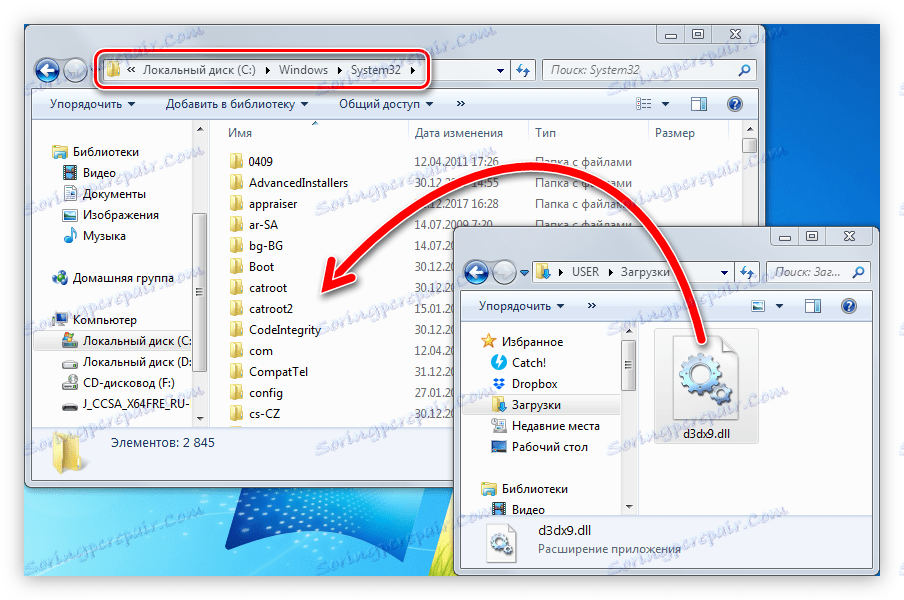
Poté musí systém nezávisle zaregistrovat přemístěnou knihovnu a hry se spustí bez chyby. Pokud se stále objevuje, musíte knihovnu zaregistrovat sami. Příslušné pokyny naleznete na našich webových stránkách.
Přečtěte si více: Jak zaregistrovat soubor DLL v systému Windows